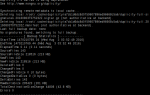zabbix 3.2, Ubuntu 16.04.1, php7, nginx, postgres.md
cd ~/Downloads
wget http://repo.zabbix.com/zabbix/3.2/ubuntu/pool/main/z/zabbix-release/zabbix-release_3.2-1+xenial_all.deb
dpkg -i zabbix-release_3.2-1+xenial_all.deb
apt-get update
should add /etc/apt/sources.list.d/zabbix.list
apt-get install nginx postgresql php php-cli php-fpm php-pgsql php-bcmath php-mbstring php-gd php-xml zabbix-server-pgsql zabbix-frontend-php
mine errored /var/lib/dpkg/info/zabbix-frontend-php.postinst: 24: /var/lib/dpkg/info/zabbix-frontend-php.postinst: /usr/sbin/a2enconf: not found
just re-ran apt-get install zabbix-frontend-php
should create /etc/php/7.0/mods-available/ and pdo_pgsql.ini and bcmath.ini should exist
Creating config file /etc/php/7.0/mods-available/bcmath.ini with new version
if you got Not replacing deleted config file /etc/php/7.0/mods-available/some_extension_name.ini then the ini's weren't created run an apt-get purge php-postgresql php-bcmath php-mbstring php-gd php-xml and run the apt-get install from above nano /etc/sites-enabled/default and add at the top
upstream php-handler { server unix:/var/run/php/php7.0-fpm.sock;
}
and inside of server {
location /zabbix { if ($scheme ~ ^http:){ rewrite ^(.*)$ https://$host$1 permanent; } alias /usr/share/zabbix/; index index.php; error_page 403 404 502 503 504 /zabbix/index.php; location ~ .php$ { if (!-f $request_filename) { return 404; } expires epoch; include /etc/nginx/fastcgi_params; fastcgi_split_path_info ^(.+.php)(/.+)$; fastcgi_index index.php; fastcgi_pass php-handler; # https://blog.martinfjordvald.com/2013/04/nginx-config-history-fastcgi_params-versus-fastcgi-conf/ # “as it takes the alias directive into account,…” fastcgi_param SCRIPT_FILENAME $request_filename; } location ~ .(jpg|jpeg|gif|png|ico)$ { access_log off; expires 33d; }
}
systemctl restart nginx.service
navigate to http://locahost/zabbix should load the zabbix pre-install
sudo su postgres
psql
psql_shell> CREATE USER zabbix WITH PASSWORD 'zabbix';
psql_shell> CREATE DATABASE zabbix WITH ENCODING='UTF-8' OWNER zabbix;
psql_shell> GRANT ALL PRIVILEGES ON DATABASE zabbix to zabbix;
psql_shell> c zabbix zabbix — change to zabbix databsae
psql_shell> d — verify the tables are owned by user zabbix
psql_shell> q
zcat /usr/share/doc/zabbix-server-pgsql/create.sql.gz | psql -U zabbix zabbix
exit
nano /etc/postgresql/9.5/main/pg_hba.conf
add lines
local zabbix zabbix md5
host zabbix zabbix 192.168.2.1/32 md5
nano /etc/php/7.0/fpm/php.ini find and modify the following items
memory_limit 128M
max_execution_time 300
post_max_size 16M
upload_max_filesize 2M
max_input_time 300
date.timezone YOUR_TIMEZONE
add this to the bottom always_populate_raw_post_data -1
/etc/init.d/php7.0-fpm restart you can use systemctl but mine didnt report anything
nano /etc/zabbix/zabbix_server.conf
update DBName=zabbix DBUser=zabbix DBPassword=zabbix
/etc/init.d/zabbix-server restart
navigate to http://localhost/zabbix and follow the steps, it should generate /usr/share/zabbix/conf/zabbix.conf.php -> /etc/zabbix/web/zabbix.conf.php and redirect you to a login screen which the login is Admin/zabbix.
Источник: https://gist.github.com/jtzero/22ee8e052c10f186b4f2d5e66ecef191
Настройка веб-сервера Nginx + PHP-FPM + MySQL
Быстрая установка и настройка веб-сервера NginX для работы CS-Cart.
Если вы в первый раз настраиваете VPS сервер, то рекомендуем начать с изучения с более детальной инструкции: Настройка веб-сервера Apache.
Для инструкции арендован самый простой VPS сервер.
Обычно VPS сервер предоставляется с чистой операционной системой, мы выбрали последнюю версию Ubuntu 14.04 LTS x86 на данный момент.
Технические характеристики сервера:
| ОС | Ubuntu 14.04 LTS x86 |
| Диск | 2.0 ГБ |
| Процессор | 2000 МГц |
| Память | 128 МБ |
Подсказка
Ресурсов данного сервера достаточно только для теста и эксперимента.
Предупреждение
Предупреждение! Настройку сервера для живого интернет-магазина необходимо доверить профессионалам.
Данная инструкция может быть использована для тестовых интернет-магазинов.
Используем терминал (PuTTY).
Запустите в терминале (PuTTY) команду:
Наша команда:
sudo apt-get install nginx -y
Остановим NginX на время настройки простой командой:
Количество процессоров нам понадобится для конфигурации NginX:
cat /proc/cpuinfo | grep processor | wc -l
Запоминаем число процессоров.
Найдите на сервере и откройте для редактирования файл:
/etc/nginx/nginx.conf
Найдите строчку
Установите для неё значение равное числу процессоров. В нашем случае один процессор.
Стало:
Сохраняем.
Простая команда:
mkdir -p /var/www/html/example.com
Важно
В примерах команд и в конфигурационном файле мы будем использовать example.com. Замените его на имя своего домена, например, dbazhenov.ru.
Нам необходимо настроить конфигурацию NginX. Сделаем так, чтобы Nginx понимал наш домен и отправлял его в нужную папку на сервере, а также установим правила для SEO.
Найдите на сервере и откройте файл:
/etc/nginx/sites-available/default
Удалите весь код и вставьте новый. Ниже будет код, в комментариях кратко описано происходящее. Вам нужно заменить домен example.com на ваш домен
#######################################################################
# Описание и конфигурация основного домена для интернет-магазина
####################################################################### server { listen 80; # Домен интернет-магазина server_name example.com; ############################################################################ # Кодировка по умолчанию charset utf-8; ############################################################################ # Основной каталог интернет-магазина root /var/www/html/example.com; index index.php index.html index.htm; ############################################################################ # Сжатие gzip on; gzip_disable “msie6”; gzip_comp_level 6; gzip_min_length 1100; gzip_buffers 16 8k; gzip_proxied any; gzip_types text/plain application/xml application/javascript text/css text/js text/xml application/x-javascript text/javascript application/json application/xml+rss; ############################################################################ # Прочие настройки client_max_body_size 100m; client_body_buffer_size 128k; client_header_timeout 3m; client_body_timeout 3m; send_timeout 3m; client_header_buffer_size 1k; large_client_header_buffers 4 16k; ############################################################################ access_log /var/log/nginx/example.com_access.log combined; error_log /var/log/nginx/example.com_error.log; ############################################################################ error_page 598 = @backend; ############################################################################ location @backend { try_files $uri $uri/ /$2$3 /$3 /index.php =404; # Путь к сокету PHP-FPM fastcgi_pass unix:/var/run/php5-fpm.sock; # fastcgi_index index.php; fastcgi_read_timeout 360; # Добавляем содержимое fastcgi_params.conf ################################################################################ fastcgi_param QUERY_STRING $query_string; fastcgi_param REQUEST_METHOD $request_method; fastcgi_param CONTENT_TYPE $content_type; fastcgi_param CONTENT_LENGTH $content_length; fastcgi_param SCRIPT_NAME $fastcgi_script_name; fastcgi_param REQUEST_URI $request_uri; fastcgi_param DOCUMENT_URI $document_uri; fastcgi_param DOCUMENT_ROOT $document_root; fastcgi_param SERVER_PROTOCOL $server_protocol; fastcgi_param HTTPS $https if_not_empty; fastcgi_param GATEWAY_INTERFACE CGI/1.1; fastcgi_param SERVER_SOFTWARE nginx/$nginx_version; fastcgi_param REMOTE_ADDR $remote_addr; fastcgi_param REMOTE_PORT $remote_port; fastcgi_param SERVER_ADDR $server_addr; fastcgi_param SERVER_PORT $server_port; fastcgi_param SERVER_NAME $server_name; fastcgi_param SCRIPT_FILENAME $document_root$fastcgi_script_name; fastcgi_param REDIRECT_STATUS 200; ################################################################################ } ############################################################################ location / { index index.php index.html index.htm; try_files $uri $uri/ /index.php?$args; } ############################################################################ location ~ ^/(w+/)?(w+/)?api/ { rewrite ^/(w+/)?(w+/)?api/(.*)$ /api.php?_d=$3&ajax_custom=1&$args last; rewrite_log off; } ############################################################################ location ~ ^/(w+/)?(w+/)?var/database/ { return 404; } location ~ ^/(w+/)?(w+/)?var/backups/ { return 404; } location ~ ^/(w+/)?(w+/)?var/restore/ { return 404; } location ~ ^/(w+/)?(w+/)?var/themes_repository/ { allow all; location ~* .(tpl|php.?)$ { return 404; } } location ~ ^/(w+/)?(w+/)?var/ { return 404; location ~* /(w+/)?(w+/)?(.+.(js|css|png|jpe?g|gz|yml|xml))$ { try_files $uri $uri/ /$2$3 /$3 /index.php?$args; allow all; access_log off; expires 1M; add_header Cache-Control public; add_header Access-Control-Allow-Origin *; } } ############################################################################ location ~ ^/(w+/)?(w+/)?app/payments/ { return 404; location ~ .php$ { return 598; } } location ~ ^/(w+/)?(w+/)?app/addons/rus_exim_1c/ { return 404; location ~ .php$ { return 598; } } location ~ ^/(w+/)?(w+/)?app/ { return 404; } ############################################################################ location ~* /(w+/)?(w+/)?(.+.(jpe?g|jpg|ico|gif|png|css|js|pdf|txt|tar|woff|svg|ttf|eot|csv|zip|xml|yml))$ { access_log off; try_files $uri $uri/ /$2$3 /$3 /index.php?$args; expires max; add_header Access-Control-Allow-Origin *; add_header Cache-Control public; } ############################################################################ location ~ ^/(w+/)?(w+/)?design/ { allow all; location ~* .(tpl|php.?)$ { return 404; } } ############################################################################ location ~ ^/(w+/)?(w+/)?images/ { allow all; location ~* .(php.?)$ { return 404; } } ############################################################################ location ~ ^/(w+/)?(w+/)?js/ { allow all; location ~* .(php.?)$ { return 404; } } ############################################################################ location ~ ^/(w+/)?(w+/)?init.php { return 404; } location ~* .(tpl.?)$ { return 404; } location ~ /.(ht|git) { return 404; } location ~* .php$ { return 598 ; } ################################################################################ }
Опять терминал:
sudo service nginx restart
Одной командой:
sudo apt-get install php5-fpm php5-mysql php5-curl php5-gd php-mail -y
Можете установить любую версию PHP, соответствующую системным требованиям. Но в этом случае придется поменять конфигурацию nginx (/etc/nginx/sites-available/default) соответствующим образом. Например, если вы устанавливаете PHP7-FPM, вам придётся заменить путь к сокету PHP-FPM на /var/run/php/php7.0-fpm.sock.
Команда для установки MySQL:
sudo apt-get install mysql-server -y
В процессе установки вам потребуется несколько раз ввести пароль. Не потеряйте пароль!
Ещё одной командой установим PhpMyAdmin для удобства работы с базой данных:
sudo apt-get install phpmyadmin -y
Потребуется ввести пароль от MySQL.
Консоль попросит вас выбрать Apache2 или lighttpd во время установки, пропустите данный шаг, просто нажмите ENTER
Сделаем так, чтобы PhpMyAdmin открывался на отдельном поддомене: pma.example.com. Нам необходимо добавить в конфигурацию nginx новый раздел для поддомена.
Откройте на сервере файл:
/etc/nginx/sites-available/default
В конец файла добавьте конфигурацию для поддомена, который будет ссылаться на phpmyadmin. Просто скопируйте код в конец существующей конфигурации, замените example.com на ваш домен:
#######################################################################
# pma.example.com
####################################################################### server { listen 80; # Поддомен для phpmyadmin server_name pma.example.com www.pma.example.com; charset utf-8; # Расположение логов access_log /var/log/nginx/pma.example.com_access.log combined; error_log /var/log/nginx/pma.example.com_error.log; # Путь по которому будет ссылаться поддомен root /usr/share/phpmyadmin; index index.php index.html index.htm; location / { try_files $uri $uri/ =404; } location ~ .php$ { root /usr/share/phpmyadmin; proxy_read_timeout 61; fastcgi_read_timeout 61; try_files $uri $uri/ =404; # Путь к сокету PHP-FPM fastcgi_pass unix:/var/run/php5-fpm.sock; fastcgi_index index.php; fastcgi_param SCRIPT_FILENAME $document_root$fastcgi_script_name; include fastcgi_params; }
}
Вы уже знаете команду для перезагрузки nginx:
sudo service nginx restart
- Скопируйте архив с CS-Cart в папку домена на новом сервере (/var/www/html/example.com).
- Распакуйте архив
- Установите нужные права на файлы и папки.
- Создайте базу данных для интернет-магазина в PhpMyAdmin
- Завершите установку в бразере: Установка в браузере
Больше информации
Источник: https://www.cs-cart.ru/docs/4.2.x/manager/install/vps/nginx/
[recovery mode] Zabbix 2.0.9 верхом на nginx + php-fpm и mariadb
Перед нами стоит нетривиальная задача, добиться максимальной производительности известной системы мониторинга zabbix.Среди многих статей в интернете, есть много описаний типовых установок этой системы. Я подробно опишу, как заставить работать zabbix быстрее.
В качестве базовой системы я буду использовать CentOS 6.4. Так так же как и многие я люблю Debian, Gentoo и все остальные дистрибутивы, но эта статья именно для CentOS.
Все что нужно делать я распишу подробно и шаг за шагом, и начнем с базовой настройки нашего CentOS
# Выключаем SELINUX
sed -i 's/SELINUX=enforcing/SELINUX=disabled/g' /etc/selinux/config
# Настраиваем часовой пояс
ln -sf /usr/share/zoneinfo/Europe/Moscow /etc/localtime
# Запускаем синхронизацию времени
yum install ntp -y chkconfig ntpd on /etc/init.d/ntpd stop ntpdate 0.ru.pool.ntp.org 1.ru.pool.ntp.org 2.ru.pool.ntp.org 3.ru.pool.ntp.org /etc/init.d/ntpd start
# Добавляем полезные репозитории
yum install wget nano wget ntpdate -y
# Эти репозитории должны быть, очень много пакетов что нет в базовых репозиториях, мы найдем тут
wget http://dl.fedoraproject.org/pub/epel/6/x86_64/epel-release-6-8.noarch.rpm wget http://rpms.famillecollet.com/enterprise/remi-release-6.rpm sudo rpm -Uvh remi-release-6*.rpm epel-release-6*.rpm rm *.rpm -f
# Этот репозиторий нам пригодиться но мы его выключим по умолчанию
rpm –import http://dag.wieers.com/rpm/packages/RPM-GPG-KEY.dag.txt cd /tmp wget http://dag.wieers.com/rpm/packages/rpmforge-release/rpmforge-release-0.3.6-1.el5.rf.x86_64.rpm && rpm -ivh rpmforge-release-0.3.6-1.el5.rf.x86_64.rpm
# Выключаем, будем использовать через –enablerepo=rpmforge
sed -i 's/enabled = 1/enabled = 0/g' /etc/yum.repos.d/rpmforge.repo
# А вот это жемчужина для web систем и не только, тут действительно есть очень много того, что нужно администратору в своей работе. MustHave
wget -q -O – http://www.atomicorp.com/installers/atomic | sh
# Ставим полезный софт
yum install nano mc screen sudo nscd htop ntp zip unzip pigz iotop sysstat lsof strace atop multitail -y yum –enablerepo=rpmforge install htop -y
# Обновляем систему
yum update -y
Теперь перейдем к установке самого zabbix и требуемых ему компонентов:
SERVER
# Установим официальный репозиторий zabbix для centos
rpm -ivh http://repo.zabbix.com/zabbix/2.0/rhel/6/x86_64/zabbix-release-2.0-1.el6.noarch.rpm
# Убиваем все старые компоненты MySQL, Это удалит MySQL!
yum remove php-* mysql-* MariaDB-* -y
# Устанавливаем mariadb из репозитория atomic
yum install mariadb-server mariadb-devel mariadb-client -y
# Устанавливаем много компонентов и модулей которые нужны для работы zabbix
yum install ntp php php-mysql php-mbstring php-mcrypt rpm-build gcc mariadb-devel openssl-devel cyrus-sasl-devel pkgconfig zlib-devel pcre-devel openldap-devel postgresql-devel expect libtool-ltdl-devel openldap-servers libtool gdbm-devel pam-devel gamin-devel php-fpm php-cli php-gd php-imap php-ldap php-odbc php-pear php-xml php-xmlrpc php-pecl-apc hp-magpierss php-snmp php-tidy spawn-fcgi openssl perl-TimeDate webalizer perl-DateTime-Format-HTTP perl-DateTime-Format-Builder perl-TimeDate libevent-devel php-pecl-memcache nginx cronie cronie-anacron crontabs postfix sysstat -y
# Устанавливаем сам zabbix
yum install zabbix-server-mysql zabbix-web-mysql zabbix-agent
# Настраиваем MariaDB, нужно привести ее конфиг к такому виду (эти конфиг расчитан на 16ГБ ОЗУ на сервере)
[root@zabbix ~] nano /etc/my.cnf
# Добавляем mysql в автозагрузку
chkconfig mysqld on && /etc/init.d/mysqld restart
# Добавляем php-fpm в автозагрузку
chkconfig –levels 235 php-fpm on /etc/init.d/php-fpm start
# Удаляем конфиги по умолчанию nginx
rm /etc/nginx/conf.d/default.conf -f rm /etc/nginx/conf.d/virtual.conf -f
# Создаем базу zabbix
mysql -e 'create database zabbix character set utf8;' mysql -e 'grant all privileges on zabbix.* to zabbix@localhost identified by “69c9yUiUuros”;' mysql -e 'flush privileges;'
# Заливаем стандартные схемы для базы zabbix
mysql zabbix < /usr/share/doc/zabbix-server-mysql-2.0.9/create/schema.sql mysql zabbix < /usr/share/doc/zabbix-server-mysql-2.0.9/create/images.sql mysql zabbix < /usr/share/doc/zabbix-server-mysql-2.0.9/create/data.sql
# Добавляем правила iptables
# Внесем обязательные изменения в конфигурацию php
[root@zabbix ~] nano /etc/php.ini
# Приведем конфигурациию zabbix к следующему виду:
egrep -v '^#|^$' /etc/zabbix/zabbix_server.conf
[root@zabbix ~] nano /etc/zabbix/zabbix_server.conf
# Добавляем сервер zabbix в автозагрузку
chkconfig zabbix-server on
# Немного изменим стандартную конфигурацию nginx, приведем конфиг к такому виду:
[root@zabbix ~] nano /etc/nginx/nginx.conf
# Настраиваем nginx на работу с zabbix и php-fpm
[root@zabbix ~]# nano /etc/nginx/conf.d/zabbix.conf
Вот таким простым методом, мы получаем высокопроизводительную установку zabbix.
Статья была бы не полной, если бы я не сказал об установке zabbix-proxy и zabbix-agent, предполагается что шаги базовой настройки системы (в самом начале статьи) мы уже прошли
PROXY
# Установим официальный репозиторий zabbix для centos
rpm -ivh http://repo.zabbix.com/zabbix/2.0/rhel/6/x86_64/zabbix-release-2.0-1.el6.noarch.rpm
# Удаляем старый софт
yum remove zabbix-proxy-* -y yum remove mysql* mysql-*
# Устанавливаем mariadb из репозитория atomic
yum install mariadb-server mariadb-devel mariadb-client -y
# После удаления компонентов mysql, могли удалиться важные компоненты
yum install -y cronie cronie-anacron crontabs postfix sysstat
# Собственно сам zabbix из официального репозитория
yum install zabbix zabbix-agent zabbix-proxy-mysql zabbix-proxy -y
Рассмотрим случай, что zabbix-proxy нужно поставить на чем то другом, например fedora 14
mkdir /root/zabbix && cd /root/zabbix wget http://repo.zabbix.com/zabbix/2.0/rhel/6/x86_64/zabbix-2.0.9-1.el6.x86_64.rpm wget http://repo.zabbix.com/zabbix/2.0/rhel/6/x86_64/zabbix-agent-2.0.9-1.el6.x86_64.rpm wget http://repo.zabbix.com/zabbix/2.
0/rhel/6/x86_64/zabbix-proxy-2.0.9-1.el6.x86_64.rpm wget http://repo.zabbix.com/zabbix/2.0/rhel/6/x86_64/zabbix-proxy-mysql-2.0.9-1.el6.x86_64.rpm wget http://repo.zabbix.com/zabbix/2.0/rhel/6/x86_64/zabbix-get-2.0.9-1.el6.x86_64.rpm rpm -Uhv *.
rpm
# Настраиваем MariaDB, нужно добавить параметры
[root@zabbix ~] nano /etc/my.cnf
default_storage_engine=InnoDB innodb_file_per_table = 1
# Добавляем zabbix в автозагрузку
chkconfig zabbix-proxy on chkconfig zabbix-agent on chkconfig mysqld on && /etc/init.d/mysqld start
# Создаем базуmysql -e 'create database zabbix character set utf8;'mysql -e 'grant all privileges on zabbix.* to zabbix@localhost identified by «lNZrKeZASv0L»;'
mysql -e 'flush privileges;'
# Заливаем стандартные схемы для базы zabbixmysql zabbix < /usr/share/doc/zabbix-server-mysql-2.0.9/create/schema.sql
mysql zabbix < /usr/share/doc/zabbix-server-mysql-2.0.9/create/images.sql
# Добавляем правила iptables
# Настраиваем сам zabbix-proxy
# Проверяем конфигурационный файл zabbix-proxy
egrep -v '^#|^$' /etc/zabbix/zabbix_proxy.conf
# Поехали
/etc/init.d/zabbix-proxy start
AGENT, очевидно мы будем его разворачивать через chef или puppet но для полноты материала
# Установим официальный репозиторий zabbix для centos
rpm -ivh http://repo.zabbix.com/zabbix/2.0/rhel/6/x86_64/zabbix-release-2.0-1.el6.noarch.rpm
# Устанавливаем агента из официального репозитория
yum install zabbix zabbix-agent -y
или если у Вас не очень свежая fedora
rpm -Uhv http://repo.zabbix.com/zabbix/2.0/rhel/6/x86_64/zabbix-2.0.9-1.el6.x86_64.rpm
# Даем пользователю zabbix права sudo и создаем папки для наших будущих скриптов
usermod -s /bin/bash zabbix echo 'zabbix ALL=(ALL) NOPASSWD: ALL' >> /etc/sudoers sed -i 's/Defaults requiretty/#Defaults requiretty/g' /etc/sudoers mkdir /etc/zabbix/scripts/ chmod 750 /etc/zabbix/scripts/
# Добавляем zabbix-agent в автозагрузку
chkconfig zabbix-agent on
# Добавляем правила iptables
# Готово, наблюдаем логи
/etc/init.d/zabbix-agent restart && tail -f -n 100 /var/log/zabbix/zabbix_*.log
Спасибо за Ваше внимание, если сочтете этом материал интересным, то я буду рад поделиться еще многим и многим!
This entry passed through the Full-Text RSS service — if this is your content and you're reading it on someone else's site, please read the FAQ at fivefilters.org/content-only/faq.php#publishers. Five Filters recommends:
Источник: http://habrparser.blogspot.com/2013/10/recovery-mode-zabbix-209-nginx-php-fpm.html
Zabbix 3.0 установка на ubuntu
На данный момент последней версией Zabbix является 3.0. Она доступна но официальном сайте.
Установка zabbix 3.0 на ubuntu server 14.04
| # wget https://repo.zabbix.com/zabbix/3.0/ubuntu/pool/main/z/zabbix-release/zabbix-release_3.0-1+trusty_all.deb# dpkg -i zabbix-release_3.0-1+trusty_all.deb |
Установка пакетов Zabbix
Например, установка Zabbix сервера с веб-интерфейсом и с базой данных MySQL.
| # apt-get install zabbix-server-mysql zabbix-frontend-php apache2 |
Пример установки только Zabbix агента.
| # apt-get install zabbix-agent |
Создание начальной базы данных
Создайте базу данных zabbix и пользователя в MySQL.
| shell> mysql -uroot -p<password>mysql> create database zabbix character set utf8 collate utf8_bin;mysql> grant all privileges on zabbix.* to zabbix@localhost identified by '<пароль>'; |
Затем импортируйте изначальную схему и данные.
| # cd /usr/share/doc/zabbix-server-mysql# zcat create.sql.gz | mysql -uroot -p<password> zabbix |
Запуск процесса Zabbix сервера
Измените настройки базы данных в zabbix_server.conf
| # vi /etc/zabbix/zabbix_server.conf |
Запустите процесс Zabbix сервера.
| # service zabbix-server start |
Изменение конфигурации PHP для веб-интерфейса Zabbix
Файл конфигурации Apache для веб-интерфейса Zabbix размещается в /etc/apache2/conf.d/zabbix или /etc/apache2/conf-enabled/zabbix.conf. Некоторые параметры конфигурации PHP уже заданы.
| php_value max_execution_time 300php_value memory_limit 128Mphp_value post_max_size 16Mphp_value upload_max_filesize 2Mphp_value max_input_time 300php_value always_populate_raw_post_data -1# php_value date.timezone Europe/Riga |
Необходимо раскомментировать настройку “date.timezone” и установить корректный часовой пояс. После изменения файла конфигурации перезапустите веб-сервер apache.
| # service apache2 restart |
Система мониторинга zabbix доступна на хосте например https://127.0.0.1/zabbix При первом запуске будет вводится окно с первоначальными настройками — выбор базы данных пользователя и ввода пароля для пользователя zabbix. После успешной первоначальной настройки перейдем опять по адресу https://127.0.0.1/zabbix
Пользователь по умолчанию Admin
Пароль по-умолчанию zabbix
Источник: https://itc-life.ru/zabbix-3-0-ustanovka-na-ubuntu/
How To Install Zabbix on Ubuntu to Monitor Multiple Servers (e.g VPS) with Nginx/Percona
There are a few famous software monitor systems, and Zabbix (wikipedia) is one of them. Zabbix is an enterprise-class open source software for monitoring of servers, networks, and applications.
You can compare Zabbix with any other multi-agent monitor systems and decide which one is suitable for you. We will focus on Zabbix on Ubuntu today.
At this guide, we will setup two machines. Both machines are Ubuntu 12.04 LTS.
Most guides on the internet are installed with Apache/MySQL. We will setup with Nginx/Percona as example.
We will install the server machine first (on a Linode), and then the agent machine (on an AWS EC2). (You can do the same works on a Digital Ocean Droplet.
Let's say this Zabbix Server is named “Tokyo01” which is located at Linode Tokyo. Before installing Zabbix server, we have installed Nginx and Percona already. First we add a PPA to get the most up-to-date Zabbix packages: (You can use nano or any other editor to replace vim here.)sudo vim /etc/apt/sources.listAdd these lines at the bottom of the file:# Zabbix Application PPA
deb http://ppa.launchpad.net/tbfr/zabbix/ubuntu precise main
deb-src http://ppa.launchpad.net/tbfr/zabbix/ubuntu precise mainSave and close the file (sources.list). Add the PPA's key to make apt-get knows the source:sudo apt-key adv –keyserver keyserver.ubuntu.com –recv-keys C407E17D5F76A32BNow, it's time to update:sudo apt-get updateGood job. All above are the same works that we will do again on the Zabbix Agent machine later (also in the future). Next, we will still focus on Zabbix Server setup steps:sudo apt-get install zabbix-server-mysql zabbix-frontend-phpSystem may ask you for the MySQL root's password during the installation process. Once you finished the package installation, next we can start the configurations.sudo vim /etc/zabbix/zabbix_server.confFind and update at least these three parameters:DBName=zabbix
DBUser=zabbix
DBPassword=Random.Your.Password.HereSave and close the file. Create one MySQL database and one MySQL user with the same password you just saved in /etc/zabbix/zabbix_server.conf . Then we're going to import the SQL files:cd /usr/share/zabbix-server-mysql/
sudo gunzip *.gz
mysql -u zabbix -p zabbix < schema.sql
mysql -u zabbix -p zabbix < images.sql
mysql -u zabbix -p zabbix < data.sqlYes. Please type the same password of the MySQL user "zabbix" you just choosed. We need to modify php.ini for letting PHP process our monitor data smoothly. The part of "{your configuration}" could be "apache2" (if you use apache), "cgi" or "fpm", "cli" depends on your PHP environment. At this guide, we will setup nginx to use fastcgi later, we will edit /etc/php5/cgi/php.ini .sudo vim /etc/php5/{your configuration}/php.iniSearch and modify these parameters within your php.ini:post_max_size = 16M
max_execution_time = 300
max_input_time = 300
date.timezone = UTCSave and close the file. Then, we can have a copy from Zabbix for PHP configuration, and edit it:sudo cp /usr/share/doc/zabbix-frontend-php/examples/zabbix.conf.php.example /etc/zabbix/zabbix.conf.php
sudo vim /etc/zabbix/zabbix.conf.phpFind and modify the parameters to fit your situation:$DB["DATABASE"] = 'zabbix';
$DB["USER"] = 'zabbix';
$DB["PASSWORD"] = 'Your.Password.Here';Save and close it. Good. We have two more files to go. Restart the PHP if need.service php-fastcgi restart
Here is my nginx site configuration file that you can reference, and save as /etc/nginx/sites-available/monitor :server { listen 80; # change these three lines to fit your site server_name monitor.example.com; access_log /srv/www/logs/monitor/naccess.log; error_log /srv/www/logs/monitor/nerror.log; root /usr/share/zabbix; # if you want to limit specific IP #allow type.your.IP.here; #deny all; location / { if ($scheme ~ ^http:){ rewrite ^(.*)$ https://$host$1 permanent; } index index.php; error_page 403 404 502 503 504 /zabbix/index.php; location ~ .php$ { if (!-f $request_filename) { return 404; } expires epoch; include /etc/nginx/fastcgi_params; fastcgi_index index.php; fastcgi_pass 127.0.0.1:9000; fastcgi_param SCRIPT_FILENAME /usr/share/zabbix/$fastcgi_script_name; } location ~ .(jpg|jpeg|gif|png|ico)$ { access_log off; expires 33d; } }Once you done it, make sure to enable this site (replace the filename “monitor” to yours):cd /etc/nginx/sites-enabled/
ln -s ../sites-available/monitor monitor
service nginx restartFinally, we have one more file to edit, and ready to run! Let's take a look at Zabbix init file:sudo vim /etc/default/zabbix-serverFind this and say “yes”:START=yesSave and close this file, and we are ready to start Zabbix server now:sudo service zabbix-server startIf everything goes correct, you can open the browser and link to the IP or url you set in nginx site, and see this: (In our example site configuration file, it would be “http://monitor.example.com/” )Enter this default set to login:Username = admin
Password = zabbixPlease make sure to change your admin's password once you get in. (Please).
It's always easier to have a monitor agent on the same machine where installed with monitor server. We will not meet any port, firewall related issues and make sure our monitor system runs well. We are on the same machine, therefore we don't need to process steps 1.0 to setup PPA and apt-get update again. We can install zabbix agent package now:sudo apt-get install zabbix-agentOnce finished the installation, we can edit the agent configuration file:vim /etc/zabbix/zabbix_agentd.confFind and edit these three parameters: (Choose your Hostname in your case. We use “Tokyo01” at this guide.)Server=127.0.0.1
ServerActive=127.0.0.1
Hostname=Tokyo01Save and close it. Done and ready to go.sudo service zabbix-agent restart
Get back to our browser interface (http://monitor.example.com). Go to “Configuration” –> “Hosts” –> “Zabbix Server” (or your Hostname):Move the “Linux servers” from the right-hand side box to the left-hand side. At the bottom, change the “Status” to be “Monitored”. Click “Save'. (Wait for a couple seconds.) Go to the page: “Monitoring” –> “Latest data”–> find a item that you're interested in –> click on “Graph” to see its chart.At this guide, we didn't modify the Zabbix working port numbers. We will keep it, and show you how to do the setup if your Zabbix agent machines are located within AWS data centers. You can either use AWS Management Console or AWS CLI to modify your EC2 Security Group.
Make sure you choose the correct “Region” before your any operation.
Add one Inbound port “10050” with a specific IP of your Zabbix Server at “Source” field (format: “xxx.yyy.zzz.mmm/32“. (You should not use “0.0.0.0/0” except you want to share with everyone.)
Once you set the security group done, you can follow the steps 3.0~3.2 to install Zabbix Agent. Next we are going to monitor Percona/MySQL servers, Nginx servers, and more 🙂
You can also find some reference at Zabbix documents: https://www.zabbix.com/documentation/doku.php?id=2.2/manual
—
This guide has tested on: Linode, Digital Ocean, and AWS.
Источник: http://talk.ernestchiang.com/2014/03/how-to-install-zabbix-on-ubuntu-to.html